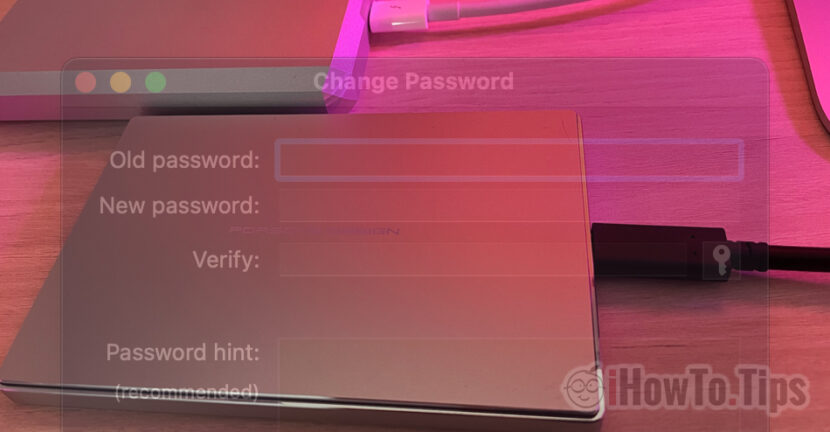Ако имате единица за съхранение на парола, в този урок научавате как да променяте паролата на твърд диск или криптирана парола. Много полезно, включително в случай на дялове Парола и криптирано флаш устройство.
В миналото показах на урок как можем да платим устройство за съхранение на Mac. Форматиране, криптиране и парола на USB устройство, твърд диск, SSD или друго съвместимо устройство за съхранение.
В горния урок показах как външен модул за съхранение може да бъде разделен (Flash Drive, на твърд диск Extern) при повече папагали и Как можем да се обхващаме един от тях. Много ефективен метод, ако имаме пример за външен твърд диск с голямо пространство за съхранение, IL Споделяме в множество дялове, но един от тях искаме да бъдем с паролата, за да изпъкнем чувствителните си данни. Снимки, видеоклипове, документи и т.н.
След като поставите парола и криптират дял или цялото устройство за съхранение, е добре паролата да се съхранява на безопасно място. Паролата за криптиране на външен твърд не може да бъде възстановена. В най -добрия случай, когато зададете паролата за твърд диск или флаш устройство, вие също въведохте дума или помощна фраза, която ще ви даде намек.
Инстркцията: Разделяне и парола (криптиране) флаш устройство / твърд диск на Mac
Ако по различни причини искаме да променим паролата за криптиране на модул за съхранение на Mac, тогава нещата са прости.
Как да промените паролата на твърд диск или флаш устройство, криптирани на MacOS
Ние приемаме сценария, в който имаме флаш устройство Sandisk Ultra USB 3.0 256 GB, разделени на два дяла, образувани в два тома: APFS и APFS Encrypted (с парола). На последно се обади ”Stealth„Искаме да сменим паролата му.
1. За да променим паролата на дял / обем, на първо място трябва да знаем текущата парола. Въвеждаме паролата за криптиране на силата на звука. "Въведете парола, за да отключите диска„.

2. Ние отваряме помощната програма DISK (по подразбиране на MacOS), а в лявата лента избираме криптирания обем, за който искаме да променим паролата.
След като бъдем избрани, отиваме на меню на: Файл → Смяна на паролата...

3. Ще се отвори диалогов прозорец, в който трябва да въведем старата парола за криптиране, след това два пъти по -голяма от новата парола и дума или фраза, в случай че я забравим.

Кликнете върху бутона "Промяна", за да промените паролата.
Тази операция за промяна на паролата на криптиран външен твърд диск или флаш устройство няма да повлияе на данните, съхранявани на този обем.
И като разяснение, на външен твърд диск или флаш устройство криптирани APFs никога не могат да бъдат достъпни на Windows PC. Обикновено не може да се осъществява достъп до APF, ако на Windows не могат да бъдат инсталирани специфични драйвери и приложения, които ще позволят да се четат обемите APFS.